Poista Razy 5.0 virus (Parannellut Ohjeet)
Razy 5.0 viruksen Poisto-ohje
Mikä on Razy 5.0 ransomware virus?
Razy 5.0 virus on jälleen yksi rahanhimoinen lunnasohjelma
Razy 5.0 virus on julkaistu ja tämä versio Razy lunnasohjelmasta vaikuttaa leviävän Adobe dokumenttina. Kun uhri koettaa avata sen niin Razy 5.0 haittaohjelma ilmaantuu sanomalla “Error on PDF file!” ja sitten se alkaa salaamaan kaikkia uhrin tiedostoja. Jokaiseen salattuun tiedostoon tulee alkuperäisen nimen tilalle sekoitetun ketjun ja .razy päätteen, tämä tekee viruksen tunnistamisesta helppoa. Tällä välin virus näyttää ohjelma ikkunaa nimeltä “Razy,” joka näyttää viestiä joka sanoo:
Your computer files have been encrypted. Your photos, videos, documents, etc…
But, don’t worry! We have not deleted them, yet!
You have to pay 10€ PaySafeCard to get the decryption key.
Try anything funny and the computer has several safety measures to delete your files.
You have one chance to enter the PaySafeCard code! Be careful!
Virus pyytää yllättävän pientä lunnassummaa, tämä ei kuitenkaan tee viruksesta yhtään parempaa, ja sinun ei kannata tukea verkkorikollisuutta maksamalla. Vaikuttaa siltä, että tämän viruksen tekijät eivät ole yhtä ahneita kuin muut verkkorikolliset, jos kuitenkin on toivoa, että haittaohjelmatutkijat voivat murtaa viruksen ja luoda salauksen poistotyökalun, sinun ei kannattaa maksaa. Älä pelästy verkkorikollisten uhkauksia joissa he lupaavat poistaa tiedostosi vaan poista Razy 5.0 lunnasohjelma niin pian kuin mahdollista. Tämän tekemiseen me suosittelemme käyttämään FortectIntego taiSpyHunter 5Combo Cleaner ohjelmaa. Sinun ei kannata yrittää poistaa Razy 5.0 virusta manuaalisesti koska tämä voi vahingoittaa tietokoneen järjestelmää jos poistat vääriä tiedostoja. On parempi luottaa automaattiseen haittaohjelman poistajaan koska se ei tee virheitä ja voi poistaa tämän viruksen järjestelmästä kokonaan.
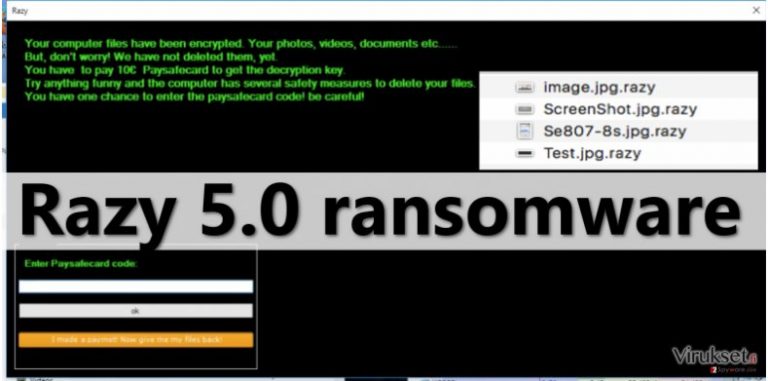
Kuinka Razy 5.0 virus saastuttaa tietokoneen?
Kuten me olemme sanoneet, tämä virus saastuttaa uhrien tietokoneet turvallisen näköisen PDF tiedoston kautta. Vaikuttaa siltä, että verkkorikolliset levittävät tätä vaarallista tiedostoa sähköpostien kautta väittäen, että he lähettävät tärkeää dokumenttia joka uhrin pitää lukea heti. Ole hyvä ja ole tarkkana koska vaaralliset sähköposti kampanjat ovat luultavasti kaikkein tehokkain tapa levittää lunnasohjelmia. Useat käyttäjät silti lankeavat rikollisten temppuihin ja avaavat vaarallisen linkin tai liitteen ja tietämättään he kutsuvat lunnasohjelman järjestelmäänsä. Aivan kuten me sanoimme, kun uhri koettaa avata Adobe Acrobat tiedoston niin virus näyttää teksti laatikon, joka sanoo “Error on PDF file!” ja sillä välin se aloittaa salaamaan kaikkia uhrien tiedostoja. Me haluamme vain sanoa, että kunnollinen haittaohjelman poistaja voi estää tämän, jos et vielä suojaa PC:tä tällaisella ohjelmalla niin tee se niin pian kuin mahdollista.
Kuinka poistaa tämä lunnasohjelma tietokoneelta ja palauttaa tiedostosi?
Jos sinusta on tullut Razy 5.0 lunnasohjelma viruksen uhri niin sitten sinun pitää päättää haluatko maksaa lunnaat ja tukea verkkorikollisia vai et. Me emme tietenkään koskaan kehota lukijoitamme maksamaan; joissain tapauksissa tällaiset pienet lunnaat voivat vaikuttaa arvottomilta salattuihin tiedostoihin verrattuina. Jos päätät ettet maksa lunnaita, palauta tiedostot varmuuskopioista. Ennen kuin teet tämän, muista poistaa Razy 5.0 virus ensin. Tämän tekemiseen sinun kannattaa seurata ohjeita jotka ovat tämän artikkelin alla ja käynnistä PC:si Vikasietotilaan ensin.
Manuaalinen Razy 5.0 viruksen Poisto-ohje
Lunnasohjelma: Manuaalinen lunnasohjelman poisto Vikasietotilassa
Tärkeää! →
Manuaaliset poisto-ohjeet voivat olla liian vaikeita tavallisille tietokoneen käyttäjille. Ne vaativat edistyneitä IT-taitoja, jotta se voidaan suorittaa oikein (jos tärkeitä järjestelmätiedostoja poistetaan tai ne vahingoittuvat, niin koko Windows voi saastua), ja niiden suorittaminen voi kestää myös tuntien ajan. Siksi me todella suosittelemme käyttämään automaattista tapaa yllä mainitun sijaan.
Askel 1. Mene Vikasietotilaan Verkolla
Manuaalinen haittaohjelman poisto voidaan suorittaa helpoiten Vikasietotilassa.
Windows 7 / Vista / XP
- Klikkaa Start > Shutdown > Restart > OK.
- Kun tietokoneesi aktivoituu, aloita painamalla F8 painiketta (jos tämä ei toimi, kokeile F2, F12, Del, jne. – se kaikki riippuu emolevysi mallista) näet Advanced Boot Options ikkunan moneen kertaan.
- Valitse Safe Mode with Networking listalta.

Windows 10 / Windows 8
- Klikkaa Start hiiren oikealla painikkeella ja valitse Settings.

- Selaa alas ja valitse Update & Security.

- Ikkunan vasemmalla puolella, valitse Recovery.
- Selaa nyt alas ja löydä Advanced Startup section.
- Klikkaa Restart now.

- Valitse Troubleshoot.

- Mene Advanced options.

- Valitse Startup Settings.

- Paina Restart.
- Paina sitten 5 tai klikkaa 5) Salli Vikasietotila Verkolla.

Askel 2. Sammuta epäilyttävät prosessit
Windows Tehtävien Hallinta on hyödyllinen työkalu, joka näyttää kaikki taustaprosessit. Jos haittaohjelma käyttää prosesseja, niin sinun pitää sammuttaa ne:
- Paina Ctrl + Shift + Esc avataksesi Windows Tehtävien Hallinnan.
- Klikkaa More details.

- Selaa alas Background processes osioon ja etsi mitä tahansa epäilyttävää.
- Klikkaa hiiren oikeaa painiketta ja valitse Open file location.

- Mene takaisin prosessiin, klikkaa oikealla ja valitse End Task.

- Poista vaarallisen kansion sisältö.
Askel 3. Tarkista ohjelmien Käynnistys
- Paina Ctrl + Shift + Esc avataksesi Windows Tehtävien Hallinnan.
- Mene Startup välilehteen.
- Klikkaa oikealla epäilyttävää ohjelmaa ja valitse Disable.

Askel 4. Poista viruksen tiedostot
Haittaohjelman tiedostot voidaan löytää eri paikoista tietokoneeltasi. Tässä ohjeet, jotka voivat auttaa sinua löytämään ne:
- Kirjoita Disk Cleanup Windows hakuun ja paina Enter.

- Valitse kovalevy, jonka haluat puhdistaa (C: on päälevy ensisijaisesti ja siellä haittatiedostot yleensä ovat).
- Etsi Poistettavia Tiedostoja listalta ja valitse seuraava:
Temporary Internet Files
Downloads
Recycle Bin
Temporary files - Valitse Clean up system files.

- Voit etsiä myös muita vaarallisia tiedostoja, jotka piileskelevät seuraavissa kansioissa (kirjoita nämä merkinnät Windows Hakuun ja paina Enter):
%AppData%
%LocalAppData%
%ProgramData%
%WinDir%
Kun olet valmis, käynnistä PC normaalissa tilassa.
Poista Razy 5.0 käyttäen System Restore
-
Askel 1: Käynnistä tietokoneesi uudelleen Safe Mode with Command Prompt
Windows 7 / Vista / XP- Klikkaa Start → Shutdown → Restart → OK.
- Kun tietokoneesi aktivoituu niin ala painamaan F8 toistuvasti kunnes näet Advanced Boot Options ikkunan.
-
Valitse Command Prompt listalta

Windows 10 / Windows 8- Paina Power painiketta Windows kirjautumisruudussa. Nyt paina ja pidä Shift mikä on näppäimistössäsi ja klikkaa Restart.
- Valitse sitten Troubleshoot → Advanced options → Startup Settings ja paina lopuksi Restart
-
Kun tietokoneesi aktivoituu, valitse Enable Safe Mode with Command Prompt, Startup Settings ikkunassa.

-
Askel 2: Palauta järjestelmän tiedostot ja asetukset
-
Kun Command Prompt ikkuna ilmaantuu, kirjoita cd restore ja klikkaa Enter.

-
Kirjoita sitten rstrui.exe ja paina Enter uudelleen..

-
Kun uusi ikkuna avautuu, klikkaa Next ja valitse haluamasi palautuspiste joka on ennen Razy 5.0 pääsyä koneelle. Klikkaa sen jälkeen Next.


-
Klikkaa nyt Yes aloittaaksesi järjestelmän palautuksen

-
Kun Command Prompt ikkuna ilmaantuu, kirjoita cd restore ja klikkaa Enter.
Bonus: Palauta tiedostosi
Ohjeiden jotka ovat yllä, pitäisi auttaa sinua poistamaan Razy 5.0 tietokoneeltasi. Salattujen tiedostojen palauttamiseksi, me suosittelemme käyttämään yksityiskohtaisia ohjeita jotka virukset.fi turvallisuusasiantuntijat ovat luoneetJos tiedostosi ovat joutuneet Razy 5.0 salaamaksi niin voit käyttää useita tapoja niiden palauttamiseksi
Käytä hyväksesi Windows Edellinen Versio ominaisuutta
Voit palauttaa yksittäisiä tiedostoja helposti jos sinulla on Järjestelmän Palautus käytössä tietokoneellasi. Tässä tapauksessa, seuraa näitä askeleita:
- Etsi salattu tiedosto joka sinun pitää palauttaa ja klikkaa sitä hiiren oikealla painikkeella
- Valitse “Properties” ja mene “Previous versions” välilehteen;
- Tarkista täällä kaikki tiedostosta saatavilla olevat kopiot kansiossa “Folder versions”. Sinun pitää valita versio jonka haluat palauttaa ja klikata “Restore”.
Käytä ShadowExploreria
Jos virus ei poistanut Volume Shadow Kopioita niin on hyvä mahdollisuus, että voit palauttaa tiedostosi nyt. Seuraa näitä ohjeita ja palauta salatut tiedostosi:
- Lataa Shadow Explorer (http://shadowexplorer.com/);
- Seuraa Shadow Explorer Asennusvelhoa ja asenna sovellus tietokoneellesi;
- Käynnistä ohjelma ja mene pudotusvalikkoon vasemmassa yläkulmassa jotta voit valita salattujen tietojen kovalevyn. Tarkista mitä kansioita siellä on;
- Klikkaa niitä kansiota hiiren oikealla jotka haluat palauttaa ja valitse “Export”. Voit myös valita minne ne haluat palautettavan.
Lopuksi, sinun kannattaa aina ajatella suojautumista krypto-lunnasohjelmia vastaan. Voidaksesi suojella tietokonettasi Razy 5.0 ja muita lunnasohjelmia vastaan, käytä maineikasta haittaohjelman poistajaa, kuten FortectIntego, SpyHunter 5Combo Cleaner tai Malwarebytes.
Suositeltavaa sinulle
Älä anna hallituksen vakoilla sinua
Hallituksella on useita ongelmia, mitä tulee käyttäjien tietojen seuraamiseen ja asukkaiden vakoiluun, joten sinun kannattaa ottaa tämä huomioon ja oppia lisää hämärien tietojen keräystavoista. Vältä ei-toivottua hallituksen seurantaa tai vakoilua ja ole täysin nimetön internetissä.
Voit valita eri sijainnin, kun menet verkkoon ja käyt käsiksi materiaalin, jota haluat ilman sisältörajoituksia. Voit helposti nauttia riskittömästä internetyhteydestä pelkäämättä hakkerointia, kun käytät Private Internet Access VPN palvelua.
Hallitse tietoja joihin hallitus tai muu toivomaton osapuoli voi päästä käsiksi ja selata nettiä ilman vakoilua. Vaikka et ota osaa laittomiin toimiin tai luotat valitsemiisi palveluihin, alustoihin, epäilet omaa turvallisuuttasi ja teet varotoimia käyttämällä VPN palvelua.
Varmuuskopioi tiedot myöhempää käyttöä varten, haittaohjelmahyökkäyksen varalta
Tietokoneen käyttäjät voivat kärsiä useista menetyksistä verkkotartuntojen takia tai omien virheiden takia. Haittaohjelman luomat ohjelmaongelmat tai suorat tietojen menetykset salauksen takia, voi johtaa ongelmiin laitteellasi tai pysyviin vahinkoihin. Kun sinulla on kunnolliset päivitetyt varmuuskopiot, voit helposti palauttaa ne sellaisen tapahtuman jälkeen ja palata töihin.
On tärkeää luoda päivityksiä varmuuskopioistasi, kun laitteeseen tehdään muutoksia, jotta voit päästä takaisin pisteeseen, jossa työskentelit haittaohjelman tehdessä muutoksia tai ongelmat laitteella aiheuttavat tiedostojen tai suorituskyvyn saastumisen. Luota tällaiseen käytökseen ja tee tietojen varmuuskopioinnista päivittäinen tai viikoittainen tapa.
Kun sinulla on aikaisempi versio jokaisesta tärkeästä dokumentista tai projektista, niin voit välttää turhautumisen ja hajoamiset. Se on kätevää, kun haittaohjelma tapahtuu yllättäen. Käytä Data Recovery Pro järjestelmän palautukseen.







